Spotlight auf deinem Mac
Mit Spotlight ![]() ist es ein Leichtes, beliebige Objekte wie Bilder, Dokumente, Kontakte, Kalenderereignisse und E-Mails auf deinem MacBook Pro zu finden. Darüber hinaus kannst du Spotlight zum Öffnen von Apps oder zum Ausführen von Schnellaktionen verwenden, beispielsweise zum Erstellen eines Timers.
ist es ein Leichtes, beliebige Objekte wie Bilder, Dokumente, Kontakte, Kalenderereignisse und E-Mails auf deinem MacBook Pro zu finden. Darüber hinaus kannst du Spotlight zum Öffnen von Apps oder zum Ausführen von Schnellaktionen verwenden, beispielsweise zum Erstellen eines Timers.
Suche starten. Klicke auf ![]() oben rechts auf dem Bildschirm und beginne mit der Eingabe. Du kannst auf deinem 14" und 16" MacBook Pro einfach die Spotlight-Taste (F4) auf der Tastatur drücken. Mit der Option „Live-Text“ kann Spotlight nach Text in Bildern suchen. Nicht alle Sprachen sind verfügbar.
oben rechts auf dem Bildschirm und beginne mit der Eingabe. Du kannst auf deinem 14" und 16" MacBook Pro einfach die Spotlight-Taste (F4) auf der Tastatur drücken. Mit der Option „Live-Text“ kann Spotlight nach Text in Bildern suchen. Nicht alle Sprachen sind verfügbar.
Tipp: Drücke die Tastenkombination „Befehl-Leertaste“, um das Spotlight-Suchfeld ein- bzw. auszublenden.
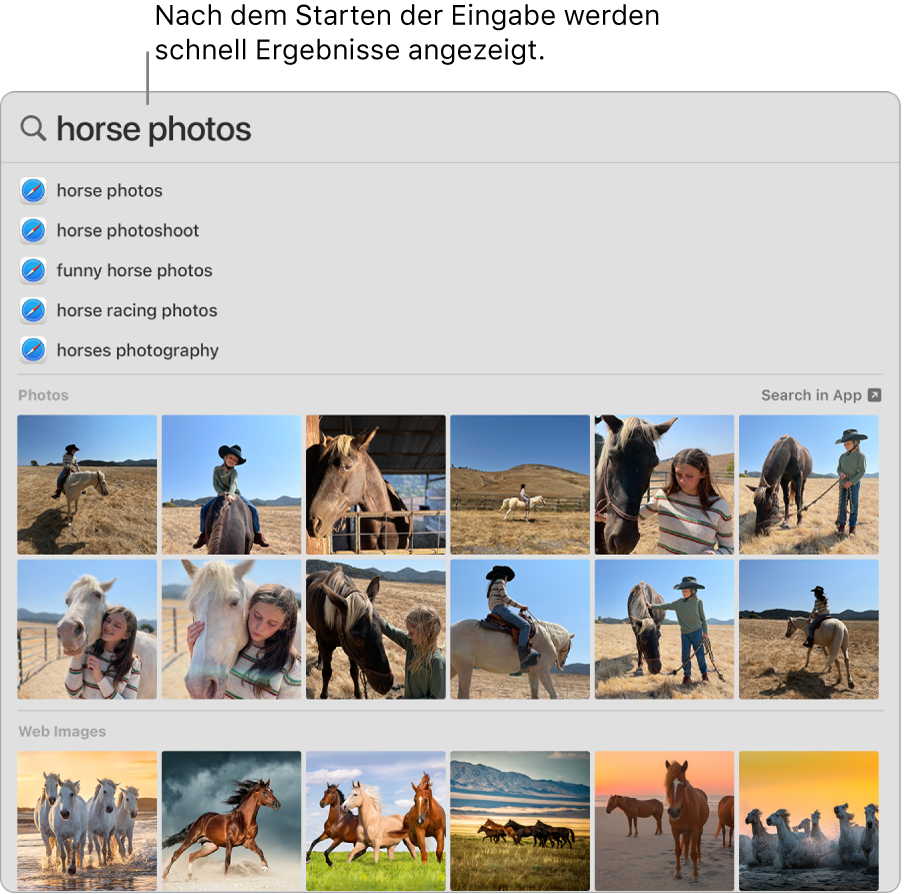
App öffnen. Gib den Namen der App in Spotlight ein und drücke den Zeilenschalter.
Schnellaktionen ausführen. Du kannst bestimme Aufgaben schnell mit Spotlight erledigen, beispielsweise einen Kurzbefehl ausführen, einen Fokus aktivieren oder einen Wecker stellen. Öffne Spotlight und suche dann nach der Aktion, die du ausführen möchtest. Tippe zum Beispiel auf „Uhr“ und wähle dann „Timer erstellen“, um direkt in Spotlight einen Timer zu erstellen.
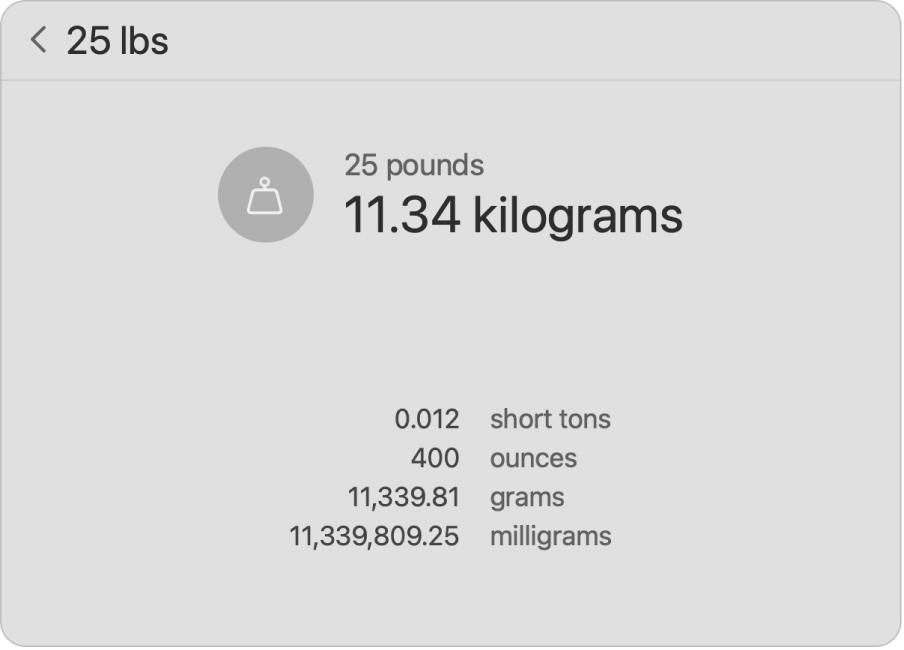
Währungen, Temperaturen und Maßeinheiten umrechnen. Gib eine Währung (etwa $, € oder ¥) und einen Betrag ein und drücke den Zeilenschalter, um eine Liste mit umgerechneten Werten anzuzeigen. Du kannst auch eine Maßeinheit für die Umrechnung von Maßen und Messwerten eingeben.
Suche eingrenzen. Du kannst bestimmte Ordner, Volumes oder Arten von Informationen (wie E-Mails oder Nachrichten) in Spotlight-Suchen einschließen oder von ihnen ausschließen. Klicke in den Systemeinstellungen auf „Siri & Spotlight“ und aktiviere oder deaktiviere rechts unter „Suchergebnisse“ die Kategorien, die in deinen Spotlight-Suchergebnissen eingeschlossen oder von ihnen ausgeschlossen werden sollen.
Siri-Vorschläge verwenden. Die Siri-Vorschläge bieten Informationen aus Wikipedia-Artikeln, Web-Recherchen, News, Sport, Wetter, Aktien, Filmen und anderen Quellen, wenn du mit Spotlight suchst.
Wenn Spotlight nur auf dem MacBook Pro nach Objekten suchen soll, öffne die Systemeinstellungen, klicke auf „Siri & Spotlight“ und deaktiviere die Option „Siri-Vorschläge“ in der Liste von „Suchergebnisse“. Du kannst auch weitere Änderungen an der Liste mit den Kategorien für die Spotlight-Suchen vornehmen.
Weitere Infos. Weitere Informationen findest du unter Mit Spotlight auf dem Mac suchen im macOS-Benutzerhandbuch.